
时间:2023-03-05 编辑:hyd
一些用户在用完美解码播放视频的时候发现视频中没有字幕,但是这个播放器没有在线搜索字幕的功能,只有手动添加,所以下面就来说一下如何用完美解码。
首先你需要从网络上下载字幕,完美解码支持各类常用的,比如SMI,SRT,IDX,SUB,SUP等。
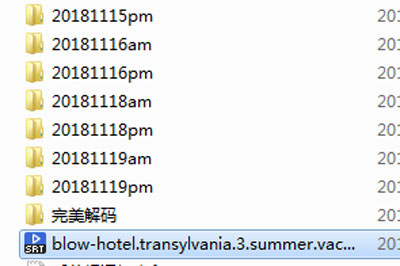
当你准备好字幕后,打开播放器上打开视频,然后在播放界面上鼠标右键,在菜单中选择【字幕】【】,然后选择你的添加进去即可。或者你可以直接按【ALT】+【O】,快速。
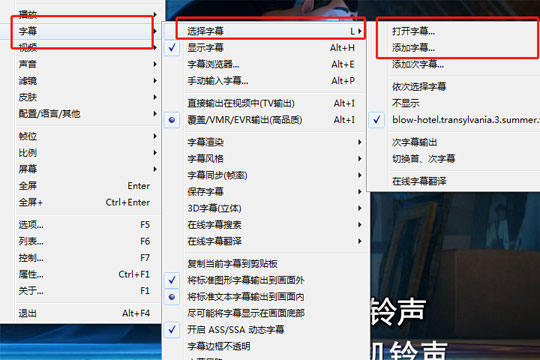
注意,还有选项是【】,这个是在原有字幕的前提下可以再次导入多个备用字幕,比如一些字幕有简体字幕,你可以再次添加一个繁体字幕,第二个字幕不会覆盖第一个原先的字幕。如果你觉得第一个字幕不好,你可以直接再次点击【】,选择新的字幕覆盖之前的。

字幕导入进入后,字幕的菜单中,看到你所导入的字幕,然后播放器就会自动的显示你的字幕。
当然了,如果你觉得导入的字幕在视频中显示的位置不对,或者字体样式大小不合适,那么你可以在【字幕】菜单中,选择【】,然后你就可以在里面调节字幕的显示位置和大小样式。你可以通过快捷键来实现快速调节字幕位置。【ALT】+方向键即可实现字幕的上下左右移动。
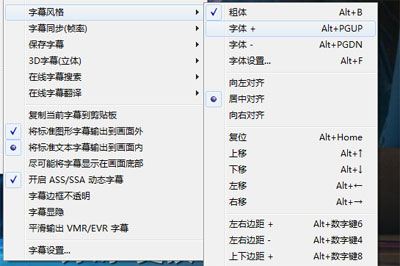
还有就是字幕显示跟视频不同步,你可以在【字幕】菜单中,选择【】中来调整字幕的时间轴。

以上就是完美解码的方法,是不是非常的简单呢。
以上就是完美解码怎么加字幕 教你快速添加的全部内容了,游戏爱好者为您提供最好用的浏览器下载,为您带来最新的软件资讯!
完美解码相关攻略推荐: